Win8系统电脑怎么改装Win7系统?Win8改装Win7的方法
许多用户在安装新的Win8系统之后,使用起来会感觉有些许的不如意,总感觉没之前使用Win7系统的那种熟悉的感觉,所以有很多人都想回到以前的Win7系统之中,但是要怎么才能使现在的win8系统更改未win7系统呢?就让小编来告诉大家怎么去修改吧!
方法/步骤步骤一:将BOOT模式更改为legacy引导模式
机型区分:V,B,K,E,M系列:如V480、V580、B480、B580、B490、B590、K29、K49、E49、M490、M495
1、启动电脑,按“F1”进入到“BIOS”模式,选择“restart”后点击“OS Optimized Defaults”;
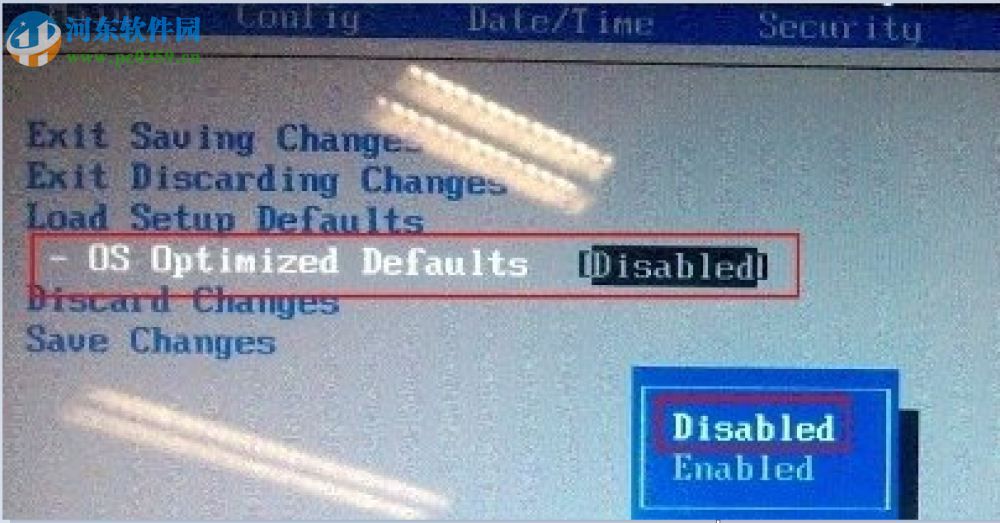
2、按下“F9”,加载默认设置;
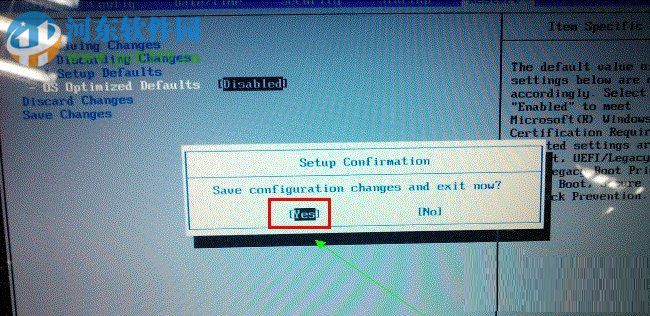
3、点击“YES”后按下“F10”保存并退出;
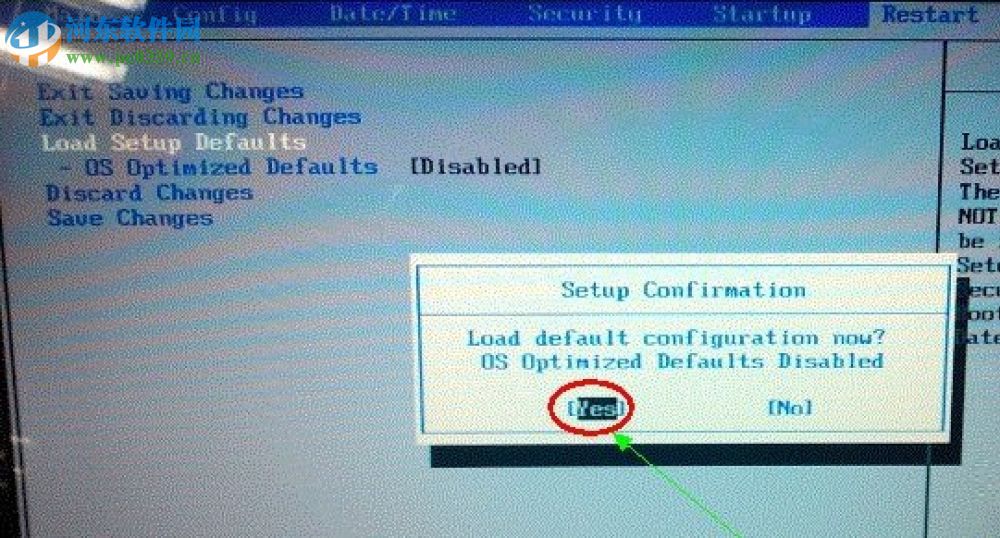
机型区分:Y,U,Z,S,G系列机型:如Y400、Y500、Y480、Y580、S206、S300、S400、S405、Z380、Z480、Z485、U310、U410、U510、G480、G580、G780、G485、P580、N580等
1、开机后按下“F2”进入到BIOS界面,有些的机型需要按下“FN”+“F2”进入到BIOS界面,选择“EXIT”,随后点击“OS Optimized Defaults”将“win8 64 BIT”选择为“Other OS”;
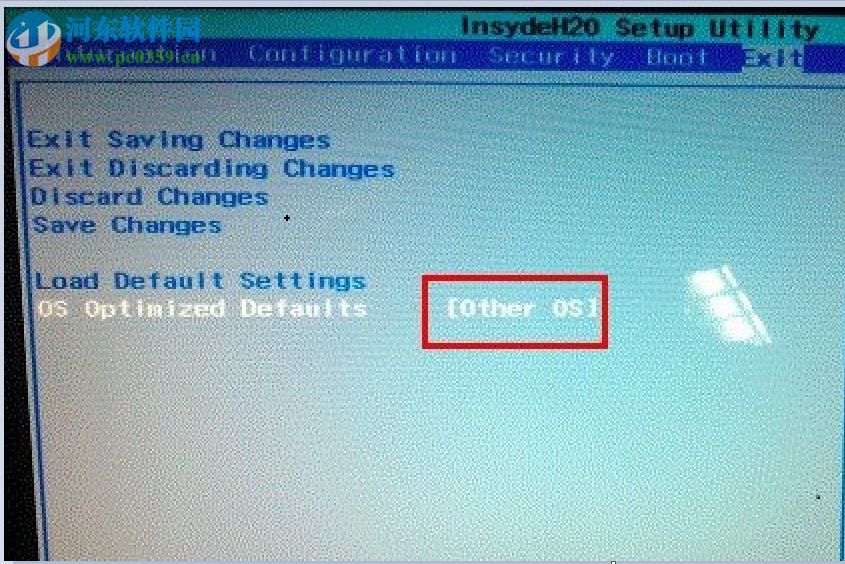
2、按下“F9”进行加载默认设,;
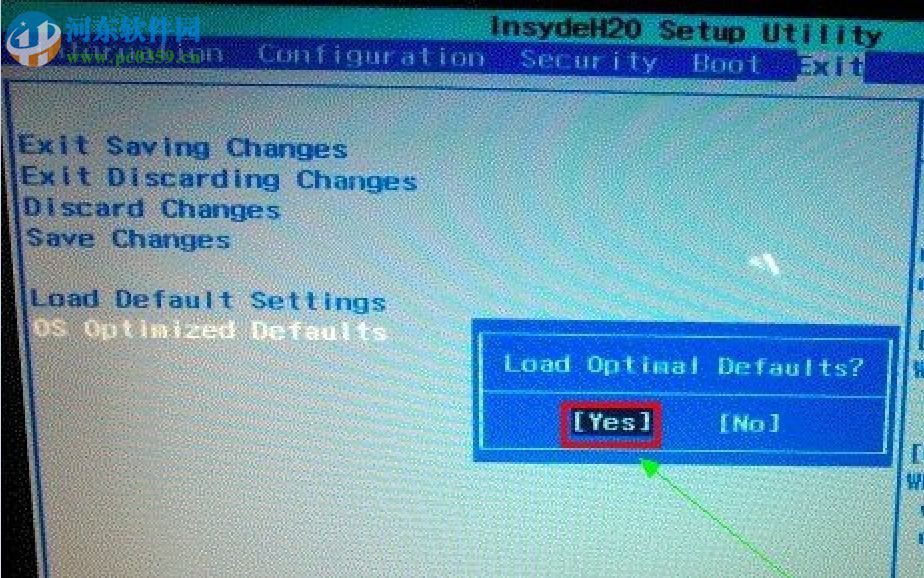
3、点击“YES”后按下“F10”保存并退出;
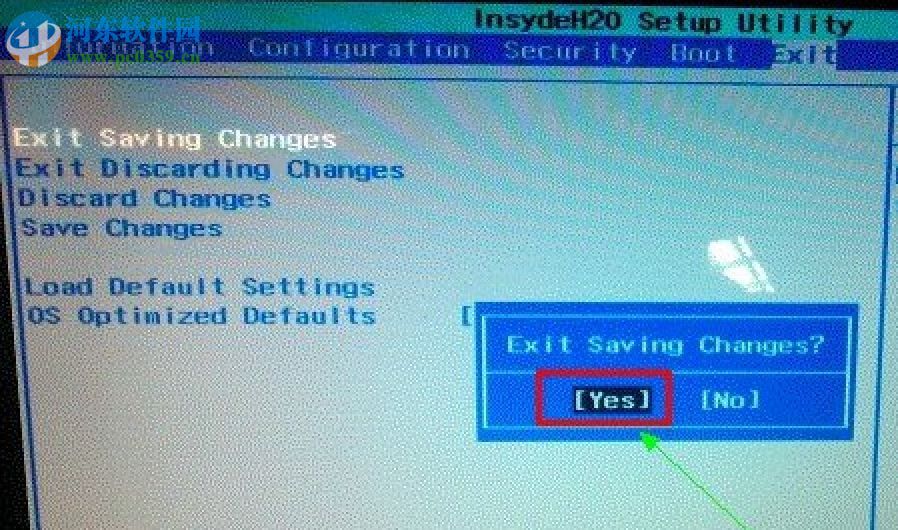
步骤二:安装系统
1、使用Win7系统的光盘或者是U盘进行安装引导,进入到安装的主界面;

2、在安装界面时按下“Shift+F10”,在命令提示符的窗口中输入“diskpart”并点击回车键;
3、输入“select disk 0”点击回车键;
4、输入“clean”点击回车键;
5、输入“convert mbr”点击回车键;
6、重新启动后电脑,然后再重新进行分区即可。
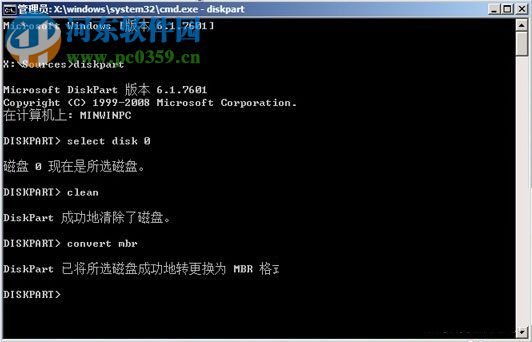
不同的电脑机型,操作步骤也会有点差异性,选择正确的机型再进行更改模式和安装。按照小编上述的方法,就立即可以将Win8系统更改为Win7系统了,操作起来也没那么的复杂。更多的软件教程尽在好吧啦网。
相关文章:
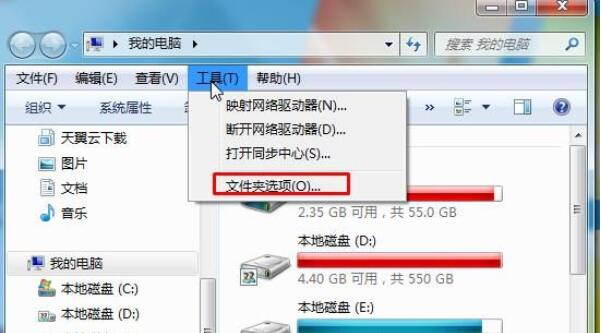
 网公网安备
网公网安备